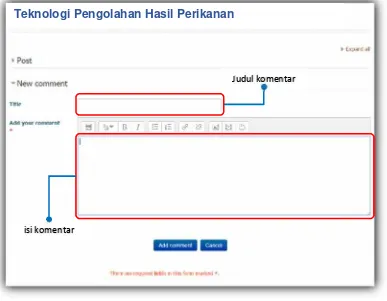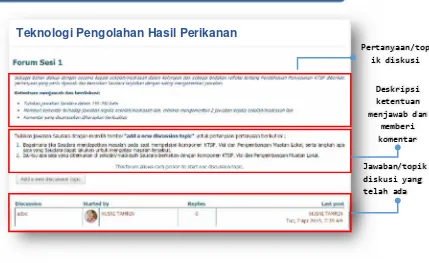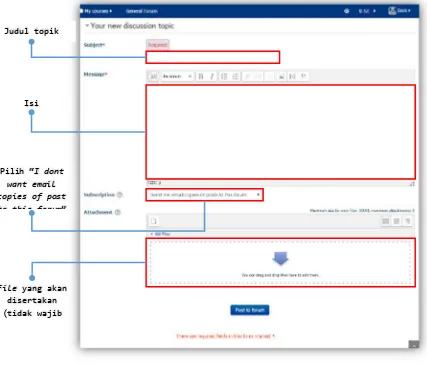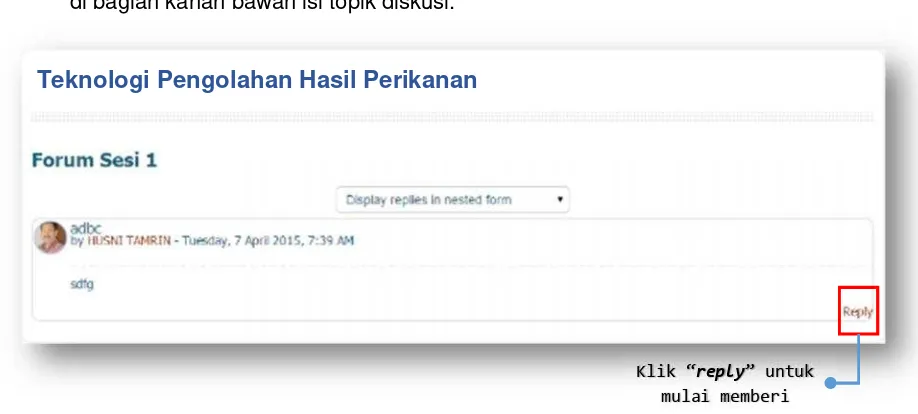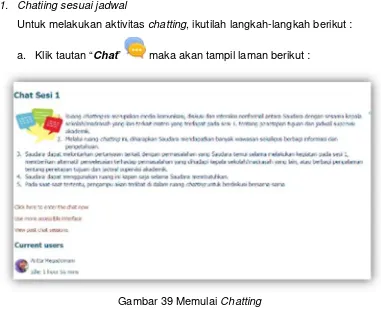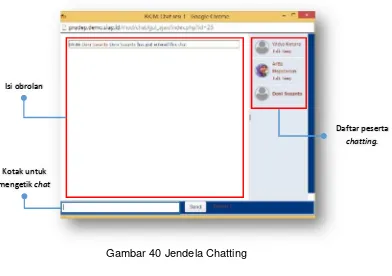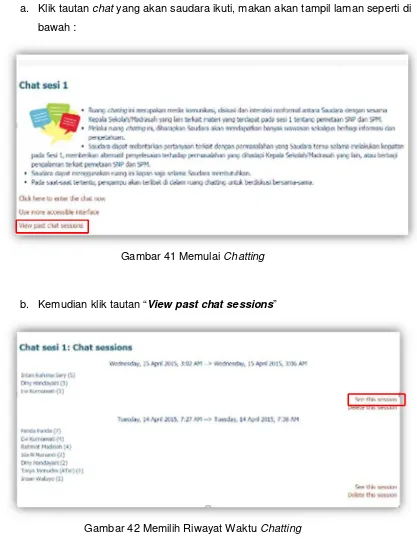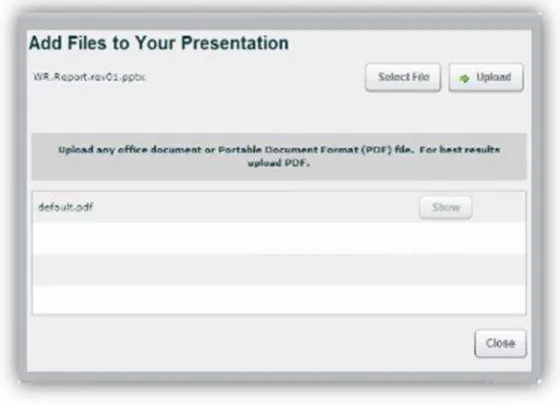▸ Baca selengkapnya: cara mengisi buku piket guru
(2)SAMBUTAN
Dalam rangka mewujudkan cita-cita mencerdaskan kehidupan bangsa dan visi
Kemdikbud 2025 untuk ‘menghasilkan Insan Indonesia Cerdas dan Kompetitif (Insan
Kamil/Insan Paripurna)’, tema pembangunan pendidikan nasional 2015-2019
difokuskan pada daya saing regional pendidikan dan kebudayaan.
Rencana Strategis Kementerian Pendidikan dan Kebudayaan (Renstra Kemdikbud)
2015-2019, menjabarkan bahwa sejalan dengan fokus tersebut, visi Kemdikbud 2019
adalah ‘Terbentuknya Insan serta Ekosistem Pendidikan dan Kebudayaan yang
Berkarakter dengan Berlandaskan Gotong Royong”. Untuk mencapai visi Kemdikbud
2019, misi Kemdikbud 2015-2019 dikemas dalam Misi: Mewujudkan Pelaku
Pendidikan dan Kebudayaan yang Kuat (M1);
Mewujudkan Akses yang Meluas,
Merata, dan Berkeadilan (M2);
Mewujudkan Pembelajaran yang Bermutu (M3);
Mewujudkan Pelestarian Kebudayaan dan Pengembangan Bahasa (M4);
dan
Mewujudkan Penguatan Tata Kelola serta Peningkatan Efektivitas Birokrasi dan
Pelibatan Publik (M5).
Tujuan strategis telah dirumuskan berdasarkan jenjang layanan pendidikan dan
sistem tata kelola yang diperlukan untuk menghasilkan layanan prima pendidikan
sebagaimana dikehendaki dalam rumusan visi dengan memperhatikan rumusan
misi. Salah satu tujuan strategis untuk mencapai visi-misi Kemendiknas 2015-2019
adalah Penguatan Peran Siswa, Guru, Tenaga Kependidikan, Orang tua, dan
Aparatur Institusi Pendidikan dalam Ekosistem Pendidikan (T1), dengan sasaran
strategis berupa meningkatnya kualitas sikap guru dan tenaga pendidikan dalam
kepribadian, spiritual dan sosial (SS3).
Salah satu upaya pemerintah khususnya Direktorat Jenderal Guru dan Tenaga
Kependidikan (GTK) untuk mendukung guru sebagai Guru Pembelajar adalah
mengembangkan sistem “Guru Pembelajar Moda Daring” yang berkualitas baik
untuk guru, kepala sekolah, pengawas dan tenaga kependidikan lainnya.
Ucapan terima kasih kami sampaikan kepada semua pihak yang mendukung
keterlaksanaan sistem nasional Guru Pembelajar Moda Daring ini.
Jakarta, Maret 2016
Direktur Ditjen Guru dan Tenaga Kependidikan
Sumarna Surapranata, Ph.D.
1
KATA PENGANTAR
Puji syukur kami panjatkan kepada Tuhan Yang Maha Esa bahwa Direktorat Jenderal Guru dan Tenaga Kependidikan Kementerian Pendidikan dan Kebudayaan telah berhasil menyusun Buku Manual bagi Admin untuk pembelajaran daring bagi guru dan tenaga kependidkan peserta Guru Pembelajar Moda Daring.
Buku Manual bagi Admin untuk Pembelajaran Daring ini merupakan manual penggunaan Guru Pembelajar dengan moda daring. Buku Manual bagi Admin ini dimaksudkan untuk mendukung “Guru Pembelajar Moda Daring” guna meningkatkan kompetensi guru dan tenaga kependidikan di bidangnya.
Direktorat Jenderal Guru dan Tenaga Kependidikan Kementerian Pendidikan dan Kebudayaan mengucapkan terima kasih kepada semua pihak yang telah membantu dalam penulisan dan fasilitasi pembuatan Buku Manual bagi Admin untuk pembelajaran daring ini. Semoga kebaikan Bapak/Ibu/Saudara dicatat sebagai amal ibadah yang baik oleh Tuhan Yang Maha Esa. Amin.
Terakhir, Direktorat Jenderal Guru dan Tenaga Kependidikan memohon maaf apabila dalam Buku Manual bagi Admin untuk pembelajaran daring ini masih terdapat hal-hal yang kurang berkenan bagi Bapak/Ibu/Saudara.
Jakarta, Maret 2016
a.n. Direktur Ditjen Guru dan Tenaga Kependidikan Sekretaris
Daftar Isi
SAMBUTAN... i
KATA PENGANTAR ... iii
Daftar Isi ...iv
I. Pendahuluan ... 1
II. Laman Utama ... 2
III. Laman Guru Pembelajar Moda Daring... 4
IV. Memulai Kegiatan Guru Pembelajar Moda Daring ... 4
V. Login... 5
VI. Pengaturan Profil Pengguna ... 6
VII. Mengubah Password... 10
VIII. Kegiatan Guru Pembelajar Moda Daring ... 13
A. Lesson... 16
B. Book... 20
C. Blog... 21
D. Forum ... 26
E. Chatting ... 31
F. Web Conference/vikon ... 34
G. Messages ... 41
H. Smiley Face... 45
I. Portfolios ... 47
J. Badges ... 48
K. Quiz... 55
L. Feedback ... 59
I.
Pendahuluan
Guru memiliki tugas, fungsi, dan peran yang penting dalam mencerdaskan kehidupan bangsa. Supaya dapat melaksanakan tugas, fungsi dan peran tersebut, guru perlu untuk meningkatkan profesionalismenya secara berkelanjutan. Sebagai langkah mengaktualisasikan guru professional, Kementerian Pendidikan dan Kebudayaan mengembangkan program kegiatan Guru Pembelajar (GP). Program GP merupakan kegiatan yang penting bagi pengembangan diri guru. Karena jumlah guru yang banyak dan tersebar di seluruh Indonesia, maka dikembangkan sistem GP secara elektronik dengan memanfaatkan Teknologi Informasi dan Komunikasi (TIK), yang kemudian disebut Guru Pembelajar Moda Daring (dalam jaringan). Dengan penggunaan moda daring ini, diharapkan semua guru peserta dapat secara aktif dalam mengakses sumber belajar, belajar secara individu sesuai kebutuhan, dan dapat saling berbagi pengetahuan/keterampilan dan pengalaman dengan guru lainnya).
Guru Pembelajar Moda daring ini terdiri dari 3 (tiga) model yaitu GP Moda Daring Penuh-Model 1, GP Moda Daring Penuh-Model 2, dan GP Moda Daring Kombinasi. GP Moda Daring Penuh-Model 1 hanya melibatkan pengampu dan guru sebagai peserta. Selama proses pembelajaran, peserta dibimbing dan difasilitasi secara daring oleh pengampu. GP Moda Daring Penuh-Model 2 melibatkan pengampu, mentor, dan peserta. GP moda daring model ini menggabungkan interaksi antara peserta dengan mentor dan atau pengampu, yang hanya dilakukan secara daring. Sedangkan pada moda kombinasi ini, peserta melakukan interaksi belajar secara daring dan tatap muka. Interaksi belajar secara daring dilakukan secara mandiri dengan memanfaatkan teknologi informasi dan pembelajaran yang telah disiapkan secara elektronik, dan dapat dilakukan kapan saja dan dimana saja, sedangkan interaksi tatap muka dilaksanakan bersamaan dengan peserta GP lainnya di pusat belajar (PB) yang telah ditetapkan sesuai dengan SK Penetapan KKG dan difasilitasi oleh seorang mentor.
II.
Laman Utama
Laman utama merupakan laman yang pertama kali dilihat pada saat suatu situs dikunjungi, dimana pada laman utama ini terdapat informasi-informasi yang dapat dilihat oleh siapa saja yang mengunjungi/membuka laman utama tersebut. Laman utama ini dapat diakses menggunakan web browser seperti Microsoft Internet Explorer (IE), Mozilla Firefox (Mozilla), Google Chrome (Chrome), Opera, Safari, dan lain sebagainya. Adapun laman utama dari GP moda daring berikut ini:
III.
Laman Guru Pembelajar Moda Daring
Tautan “Guru Pembelajar Moda Daring ” merupakan tautan kursus yang disediakan untuk mengikuti kegiatan Guru Pembelajar Moda Daring, di dalam tautan ini terdapat kursus-kursus Guru Pembelajar Moda Daring.
Gambar 2 Laman Guru Pembelajar Moda Daring
IV.
Memulai Kegiatan Guru Pembelajar Moda Daring
dimasukan di dalam kotak masuk atau “Log in”. Berikut dijelaskan bagaimana memulai kegiatan Guru Pembelajar Moda Daring.
V.
Login
Untuk memulai mengikuti kegiatan Guru Pembelajar Moda Daring dapat diawali dengan memilih tautan “Log In” yang ada pada sudut kanan atas pada laman utama Guru Pembelajar Moda Daring
Gambar 3 Letak TautanLog In
Isikan “Username“ dan “Password” yang Saudara dimiliki pada kotak yang disediakan kemudian klik tombol “Log In” . Kemudian akan tampil Laman Utama Pengguna seperti di bawah ini :
Gambar 4 Laman Utama Pengguna
Tampilnya Laman Utama Pengguna di atas menandakan bahwa username dan password
VI.
Pengaturan Profil Pengguna
Setelah Log in pertama, hal yang harus Saudara lakukan adalah melengkapi profil dengan mengisi identitas sesuai yang Saudara miliki. Berikut dijelaskan bagaimana cara mengatur profil pengguna.
1. Pada bagian kanan atas laman GP Moda Daring, Saudara akan menemukan
usernameyang Saudara gunakan. Selanjutnya silakan Saudara klik padausername
dan akan muncul tampilan seperti gambar di bawah ini.
Gambar 5 Nama Pengguna
2. Selanjutnya klik pada pada “Ubah profil” (bagian yang di beri kotak merah)
Tampilan dan menu-menu pada Laman Utama Pengguna untuk setiap jenis pengguna (Peserta, Mentor, Pengampu dan Admin) berbeda-beda sesuai dengan hak akses yang telah ditentukan oleh admin.
Gambar 6. Ubah Profil
3. Silakan Saudara lengkapi atau ubah profil dengan mengisi kolom yang tersedia. Kolom yang bertanda “*” wajib diisi yaitu nama depan, nama akhir, dan alamat email.
Saudara dapat juga mengubah foto profil sesuai dengan keinginan. Foto yang akan Saudara gunakan harus sudah tersedia file-nya. Silakan Saudara meng-klik pada bagian yang diberi kotak merah seperti gambar di bawah ini.
Gambar 8. Mengisi foto profil
4. Pada laman akan munculfilepickerdan selanjutnya Saudara silakan meng-klik “Upload a file” dan akan muncul gambar seperti di bawah ini.
Gambar 9. Mengunggah foto profil
Gambar 10. Mencari letak foto yang akan diunggah
6. Jendela akan kembali menampilkan “File Picker”, dengan keterangan nama file
yang akan dimasukkan seperti pada gambar di bawah ini dan klik tombol “Upload this file”
7. Hingga langkah ini, Saudara telah mengubah data diri Saudara diantaranya nama, alamat email dan foto profil. Selanjutnya klik tombol “Update profile” yang terdapat di akhir laman ini dan profil Saudara akan berubah seperti gambar di bawah ini.
Gambar 12 hasil Perubahan profil
VII.
Mengubah Password
Password(kata kunci) yang Saudara peroleh dari admin dapat diubah demi keamanan data dan kegiatan yang telah Saudara jalani selama mengikuti kegiatan Guru Pembelajar Moda Daring. Berikut akan disampaikan cara mengubahpassword.
Gambar 13 TautanChange Password
Setelah tautan tersebut diklik, maka jendela akan menampilkan laman seperti pada gambar di bawah ini.
Gambar 14 MenggantiPassword
Gambar 15. MengubahPassword
3. Pada laman ini terdapat 3 kotak yang harus diisi yaitu “Password saat ini”, “Password baru” dan “Password baru (lagi)”. Isi kotak “Password saat ini”, dengan password yang dimiliki sekarang, kemudian isi kotak “Password baru” dengan kata kunci yang baru yang diinginkan, dan isi kotak “Password baru (lagi)”. Untuk mengulangi mengetikan kata kunci yang sama.
VIII.
Kegiatan Guru Pembelajar Moda Daring
Kegiatan utama dari Guru Pembelajar Moda Daring ini adalah melakukan aktivitas pembelajaran secara daring melalui kursus yang telah disediakan, dalam kursus-kursus tersebut terdapat beberapa kegiatan meliputi :
• Mengikuti kegiatan pembelajaran
• Menjawab soal pada Kegiatan pembelajaran dan evaluasi
• Membaca bahan bacaan
• Mengunduh-mengunggah Lembar kegiatan atau tagihan kemudian mengunggahnya
• Diskusi melalui forum,chatting,webcon
Gambar 16 Laman Utama Kursus yang dipilih
Setelah memiliki kursus yang akan diikuti maka tampil laman seperti di atas (contoh : Kelas A Fisika SMA). Dapat dilihat pada Laman Utama Kursus yang dipilih terdapat blog kegiatan yang di dalamnya berisi kegiatan-kegiatan yang menunjang pada Guru Kelas A Fisika SMA . Kegiatan di setiap kursus dibagi menjadi 3 kelompok sesi yang harus Saudara ikuti :
1. Sesi Pendahuluan
2. Sesi Inti
Sesi inti ini berisi kegiatan-kegiatan pembelajaran utama yang terdiri dari 4 (empat) sesi. Beberapa kegiatan yang akan dilaksanakan yaitu membaca bahan bacaan, menjawab pertanyaan, dan berdiskusi serta mengunggah tugas sebagai salah satu komponen penilaian dengan bobot 10 %. Di akhir sesi, akan dilakukan tes sumatif akhir sesi sebagai bagian dari penilaian dan memiliki bobot 50 % dari total penilaian.
3. Sesi Penutup
Merupakan sesi terakhir pada kegiatan pembelajaran yang didalamnya ada post test sebagai tes akhir yang merupakan bagian dari penilaian dengan bobot 40 % dari total penilaian.
Gambar 17Drop DownJudul Sesi
Judul sesi belum diklik
Judul sesi sudah diklik
Isi dari kegiatan Sesi Pendahuluan
Tabel 1 ikon-ikon pada Guru Pembelajar Moda Daring
NO IKON NAMA KETERANGAN
1 Lesson Kegiatan pembelajaran
2 Page Halaman pengantar/petunjuk sebelum
memulai sesi
3 Book Membaca bahan bacaan penguatan
pemahaman dan instruksi
4 Quiz Mengerjakan soal-soal yang telah
disediakan
5 Web
Conference
Melakukan komunikasi langsung baik secara audio maupun video
(memungkinkan untuk presentasi) secara tatap muka melalui internet
6 Chatting melakukan komunikasi dua arah secara
langsung dengan menggunakan teks 7 Forum Melakukan diskusi untuk setiap sesi dan
atau kursus
8 Blog Melakukan refleksi dari sesi yang telah
di ikuti
9 Folder Berisi dokumen yang dapat diunduh
10 File File dokumen yang dapat diunduh
11 Smiley face Mengisi Kuisioner
12 Feedback memberikan pertanyaan kepada peserta terkait survey atau berpikir reflektif
13 Keterlaksanaan
otomatis
Akan tercentang bila telah
melaksanakan kegiatan di dalamnya 14 Centang Status bahwa kegiatan telah dilakukan
A. Lesson
Lesson merupakan suatu fasilitas yang digunakan untuk menyampaikan konten dan atau variasi kegiatan pembelajaran pada Guru Pembelajar Moda Daring yang dilambangkan dengan logo/ikon .
Contoh Lesson pada Guru Pembelajar Moda Daring dapat dilihat pada gambar di bawah ini.
Gambar 18 Contoh TautanLesson
DalamLesson berisi tentang materi pembelajaran yang terdiri dari teks dan gambar.
Lesson juga bisa berisi quiz atau pertanyaan-pertanyaan yang sifatnya untuk mengetahui tingkat pengetahuan dan pemahaman peserta pada topik pembelajaran tertentu. Untuk berpindah dari satu halaman ke halaman selanjutnya atau halaman sebelumnya bisa menggunakan tombol navigasi yang ada di bagian bawah setiap halaman.
Gambar 19 ContohLesson
Quiz atau pertanyaan-pertanyaan/pernyataan dalam Kegiatan wajib diisi oleh peserta dengan menekan salah satu jawaban dan diikuti tombol “submit” . Quiz ini biasanya merupakan pertanyaan/pernyataan yang sifatnya untuk mengetahui tingkat pemahaman peserta dalam satu topik tertentu. Contohquizdapat dilihat pada gambar di bawah ini.
Gambar 20 ContohQuizBenar atau Salah
Diakhir quiz, sistem akan memberikan feedback berupa jawaban yang diisikan dan penguatan tentang pertanyaan/pernyataan dari jawaban yang bersangkutan. Contoh
feedback dapat dilihat pada gambar di bawah ini. Setelah selesai dengan feedback, kita bisa melanjutkan ke langkah selanjutnya dengan menekan tombol “Melanjutkan”
Gambar 21 ContohFeedback
Jika Saudara tidak memberikan jawaban pada quiz, sistem akan memberikan peringatan bahwa Saudara belum menentukan jawaban dan diharuskan untuk mengulang kembali ke quiz dengan menekan tombol “Melanjutkan”. Contoh peringatan tersebut dapat dilihat pada gambar di bawah ini.
Gambar 22 Contoh Belum Menentukan Jawaban
Setelah Saudara menyelesaikan satu salah sesi, sistem juga akan memberikan
feedbackbahwa Saudara sudah menyelesaikan sesi tersebut. Contoh akhir darilesson
Gambar 23 Contoh Keterangan Sesi Selesai
B. Book
Book merupakan suatu fasilitas yang terdapat pada Guru Pembelajar Moda Daring yang isinya berupa kegiatan melakukan penelaahan Bahan Bacaan atau instruksi yang dilambangkan dengan logo/ikon . Book ini pada kegiatan Guru Pembelajar Moda Daring diberi nama “Bahan Bacaan atau Instruksi”
Contoh Bahan Bacaan pada Guru Pembelajar Moda Daring dapat dilihat pada gambar di bawah ini:
Gambar 24 Tautan Bahan Bacaan
Dalam Bahan Bacaan berisi tentang materi pembelajaran yang terdiri dari teks dan gambar. Sedangkan pada instruksi berisi petunjuk untuk melaksanakan kegiatan. Untuk membuka Bahan Bacaan dapat dilakukan dengan cara mengklik tautan Bahan Bacaan yang diinginkan, maka jendela Bahan Bacaan akan terbuka. Sedangkan untuk berpindah dari satu halaman ke halaman selanjutnya atau halaman
Contoh
Bahan
Bacaan
sebelumnya bisa menggunakan tombol navigasi yang ada di bagian kanan bawah atau kanan atas setiap halamanbook.
Gambar 25 Contoh Isi Bahan Bacaan
Tabel 2 Simbol ikon navigasi pada Bahan Bacaan
NO IKON KETERANGAN
1. Halaman selanjutnya
2. Halaman sebelumnya dan selanjutnya
3. Halaman sebelumnya dan keluar dari Bahan Bacaan
C. Blog
Pada setiap sesi Saudara sebagai peserta diharuskan untuk melakukan refleksi atas pembelajaran yang telah dilaluinya melalui blog. Pengampu dan mentor dapat melihat blog peserta untuk mengetahui pemikiran, refleksi, dan pengalaman peserta pada sesi tersebut.
1. Membuat Refleksi melalui Blog
Gambar 26 TautanBlog
Contohblog
Dalamblogberisi tentang refleksi Peserta yang telah mengikuti salah satu sesi dalam pembelajaran daring ini. Untuk masuk keblog, klik salah satu blog Refleksi (contoh
BlogRefleksi Sesi 1), maka jendelablogakan terbuka seperti gambar di bawah ini.
Gambar 27 MembuatBlogBaru
Langkah selanjutnya adalah menekan tombol “new blog post” , lalu akan muncul jendela “new blog post” seperti pada gambar di bawah. Isilah kolom “tittle”dengan judul blog sesuai dengan topik yang telah dipelajari. Pada kolom “Message”, isikan refleksi hasil pembelajaran pada topik yang sudah dipelajari. Pada menu “attachment” juga bisa dilampirkan/diunggah file-file
pendukung berupa teks, gambar atau video. Setelah selesai menuliskan refleksi,
tekan tombol “add post” untuk mengirimkanblog.
Gambar 28 Isian untuk membuatBlog 2. Memberi Komentar pada Blog
Langkah-langkah untuk memberikan komentar padablogsebagai berikut: 1. Klik tautanblogyang ada pada salah satu sesi
2. Maka akan tampil laman blog dengan isi refleksi peserta seperti gambar di bawah :
Kolom judulblog
Tombol untuk mengunggah lampiran
berupafileteks, gambar, atau video
Tombol untuk
mengirimkan refleksi Tombol batal
Gambar 29 Daftarblogpeserta
3. Untuk memulai memberikan komentar, Saudara dapat mengklik tautan “Add your comment” padablogpeserta yang akan Saudara beri komentar.
Pemilihan Bahan Baku Ikan
Gambar 30 laman memberi komentar
Gambar 31 Laman komentar yang diberikan
Judul komentar Judul komentar
isi komentar
Teknologi Pengolahan Hasil Perikanan
Letak isi komentar dari komentar yang diberikan Letak judul
komentar
Teknologi Pengolahan Hasil Perikanan
Pemilihan Bahan
D. Forum
Forum merupakan sebuah fasilitas yang disediakan untuk melakukan diskusi antar peserta bahkan dengan mentor dan pengampu sebagai fasilitatornya. Topik yang dibahas pada setiap forum tersebut telah ditentukan sebelumnya dalam berupa pertanyaan, sehingga peserta diharuskan melakukan diskusi sesuai dengan topik dan pertanyaan yang disampaikan dan wajib juga untuk memberikan tanggapan terhadap jawaban dari peserta lain. Isi komentar kepada peserta lain haruslah komentar yang positif, fokus terhadap masalah yang diungkapkan dengan memberi solusinya. Sehingga tujuan akhir yang diharapkan dari kegiatan forum diskusi ini adalah terjadinya pertukaran wawasan dan pengalaman antar peserta.
Dalam kegiatan Guru Pembelajar Daring ini terdapat dua macam forum yang dapat digunakan yaitu:
• Forum Umum, digunakan untuk melakukan diskusi mengenai teknis dan akademis umum pada kursus yang sedang diambil
• Forum Sesi, digunakan untuk melakukan diskusi mengenai topik yang diberikan pada setiap sesinya.
1. Memulai forum
Untuk memulai forum dapat dilakukan dengan langkah-langkah berikut :
Gambar 32 Membuka Forum
b. Pada laman tersebut terdapat pengantar diskusi di dalam forum, seperti pertanyaan, ketentuan menjawab dan ketentuan memberikan komentar. Setelah membaca pengantar forum maka dapat memulai diskusinya dengan mengklik tombol “add a new discussion topic” sehingga akan muncul kotak isian seperti di bawah :
Teknologi Pengolahan Hasil Perikanan
Deskripsi ketentuan menjawab dan
memberi komentar Pertanyaan/top
ik diskusi forum
Gambar 33 Membuat Topik Baru
c. Setelah mengisi kotak isian untuk memulai/membuat topik baru sesuai dengan pertanyaan pada forum yang kemudian mengklik tombol “post to forum” , maka akan ditampikan daftar topik diskusi seperti di bawah :
Gambar 34 Topik Diskusi yang ada Judul topik
diskusi
Isi jawaban/diskus
Pilih I dont want email copies of post to this forum
2. Memberi komentar
Aktivitas selanjutnya di dalam forum adalah menjawab pertanyaan pada topik diskusi forum. Selain itu aktivitas lainnya adalah memberi komentar atas dua jawaban/topik diskusi dari peserta lai dan diharapkan komentar yang diberikan adalah komentar yang positif dan fokus pada topik diskusinya.
a. Untuk memberi komentar dapat dilakukan dengan cara mengklik tautan topik diskusi dari peserta lain yang akan diberi komentar
Gambar 35 Topik Diskusi yang ada
b. Setelah mengklik tautan judul topik diskusi dari peserta lain maka akan tampil laman seperti di bawah dilanjut dengan mengklik tautan “reply” yang berada di bagian kanan bawah isi topik diskusi.
Gambar 36 Melihat Isi Topik Peserta Lain
c. Setelah mengisi kotak isian untuk memulai/membuat topik baru sesuai dengan pertanyaan pada forum, kemudian klik tombol “post to forum” , maka akan muncul tampilan daftar topik diskusi seperti di bawah ini
Judul topik diskusi
Klik reply untuk mulai memberi
Gambar 37 Membuat Komentar
Gambar 38 Topik Diskusi dengan Komentarnya Topik diskusi
yang dikomentari (posisi lebih
keluar)
Komentari yang diberikan (posisi lebih
kedalam)
E. Chatting
Aktivitas lainnya yang dapat Saudara lakukan dalam Guru Pembelajar Moda Daring adalah chatting, chatting berfungsi sebagai ajang komunikasi langsung antara sesama peserta (antar Guru Pembelajar) dengan mentor dan Pengampu.
Aktivitas dilakukan berdasarkan panduan dari sesi yang sedang dilakukan, pada saat akan melakukan aktivitas chatting saudara diharapkan membaca panduan terlebih dahulu karena terdapat ketentuan dalam melakukan aktivitas chatting seperti waktu dan topik.
Waktu untuk melakukan aktivitas chatting disampaikan oleh pengampu melalui fasilitas “Message”kepada Saudara dan mentor.
1. Chatiing sesuai jadwal
Untuk melakukan aktivitaschatting, ikutilah langkah-langkah berikut :
a. Klik tautan “Chat” maka akan tampil laman berikut :
b. Setelah itu klik tautan “click here to enter the chat now”.Maka akan muncul satu jendela untuk memulaichatting.
Gambar 40 Jendela Chatting
c. Ketikkanlah pesan yang akan disampaikan di dalam chatting, kemudian klik
tombol “Send” .
2. Riwayat Chatting
Apabila Saudara tidak dapat mengikuti kegiatanChatting pada waktu yang telah ditentukan, Saudara masih dapat melihat percakapan yang terlewati dengan menggunakan fasilitas “View past chat sessions”
Kotak untuk mengetikchat
Daftar peserta chatting. Isi obrolan
Pada bagian bawah peserta chatting terdapat pilihan “Talk” yang berfungi untuk mengirim pesan secara perorangan, dan “Beep” yang berfungsi untuk membunyikan suara kepada peserta yang dituju supaya memperhatikan pesan yang dikirim
a. Klik tautanchatyang akan saudara ikuti, makan akan tampil laman seperti di bawah :
Gambar 41 MemulaiChatting
b. Kemudian klik tautan “View past chat sessions”
c. Pilih salah satu waktuchattingyang terlewatkan dengan cara mengklik tautan “see this session”, maka akan tampil laman seperti di bawah :
Gambar 43 Riwayat Percakapan
F. Web Conference/vikon
Pada Guru Pembelajar Moda Daring terdapat aktivitas untuk melakukan vicon/Web Conference (webcon). Web Conference digunakan untuk berkomunikasi antara pengampu (fasilitator) dengan kepala sekolah dan kepala sekolah lainya dalam bentuk audio video melalui fasilitaswebsite. Berikut langkah-langkahnya:
1. Web conferenceini dapat diakses dari tautan dengan ikon .
2. Kemudian tunggu beberapa saatbrowserakan melakukan koneksi keserver dan akan menampilkan jendela seperti di bawah:
3. Pilih “microphone” untuk mengikuti vikon/webcon dengan mikrofon aktif (akan dilakukan konfirmasi dan penyetingan mikrofon terlebih dahulu) atau “listen only”
sebagai penyimak. Sebagai contoh pilih yang “Listen Only”.
4. Makabrowserakan menampilkan halaman utama darivikon/Web conference(Big Blue Button).
Gambar 45 Laman Big Blue Button
Tabel 3 Ikon-ikon status dan media
NO IKON FUNGSI
1 mengajukan pertanyaan
2 berperan sebagai peserta (menyimak)
3 berpesan sebagai presenter
4 mikrofon tidak aktif
5 mikrofon aktif
6 sedang berbicara menggunakan mikrofon
7 speaker aktif
8 webcam aktif
Daftar peserta
vicon
Men-sharetampilan desktop; aktif/nonaktif mikrofon; aktif/nonaktifwebcam; merekam seluruh kegiatan;
aktif/nonaktifspeaker Namaviconyang sedang diikuti
Logout Chatting Daftar webcam yang ter-share
Navigasi dokumen yang dipresentasikan
a. Upload bahan presentasi
WebconmenggunakanBig Blue Buttonini dapat melakukan aktivitas presentasi dengan menyertakan dokumen. Adapun langkah-langkahnya:
1) Klik ikon “Upload Presentasi” dari baris navigasi, kemudian akan tampil seperti di bawah:
Gambar 46 DaftarFile yang akan dipresentasikan
2) Untuk mulai melakukan pemilihanfile yang akan diunggah,maka klik tombol “select file”
3) Pilih file yang akan diunggah diakhiri dengan menekanenter atau meng-klik tombol “Open”
4) Setelah dipilih dan dibuka maka akan tampil seperti di bawah:
Gambar 48 Siap mengunggahfile
5) Kemudian klik tombol “Upload” untuk proses mulai meng-upload
dokumen.
6) Tunggu beberapa saat untuk prosesuploadingdan konversi dokumen.
Gambar 49 Proses Unggah (upload)
Gambar 50 TampilanFileyang Dipresentasikan b. Chatting(menggunakan BBB)
BBB ini tidak hanya menyediakan fasilitas untuk melakukan video conference
saja namun BBB menyediakan fasilitas untuk melakukan aktivitas chatting yang dapat dapat dilakukan dengan seluruh peserta ataupun personal.
• Chatting dengan seluruh peserta
Pada bagian jendela “chat” dapat langsung mengetikkan teks dengan diakhiri menekan tombolenteratau meng-klik tombol “send“
• Chatting personal
1) Pada jendela “chat”klik tab menu “option” maka akan tampil daftar peserta
Gambar 52 Jendela daftar pesertachattingpribadi
2) Klik nama peserta yang ada dalam daftar, maka akan tampil tab baru sesuai dengan nama peserta yang diklik.
Gambar 53 Tab nama pesertachattingpribadi
c. Menggunakan webcam
Untuk melakukan diskusi menggunakan video, Saudara perlu melakukan pengaturan agarwebcamyang saudara miliki dapat digunakan sehingga peserta lain dapat melihat Saudara melaluiwebcamSaudara yang telah diaktifkan. Berikut adalah langkah-langkah untuk mengaktifkanwebcampada BBB:
1) Klik tombol “share your webcam” , maka akan tampil konfirmasi seperti di bawah dan klik tombol “Allow”
Gambar 55 Konfirmasi mengaktifkanwebcamdan mikrofon
2) Akan tampil jendela “webcam setting”seperti di bawah dengan contoh hasil penangkapan visual (video) dariwebcam
Gambar 56 Hasilwebcam
3) Setelah terlihat video dari webcam maka klik tombol “start sharing”
Gambar 57 JendelaWebcamPada Tampilan Utama BBB
G. Messages
Messages(pesan) ini merupakan fasilitas pada Guru Pembelajar Moda Daring untuk melakukan pengiriman pesan secara pribadi terhadap peserta lain, mentor ataupun pengampu.
1. Membuat pesan
Berikut adalah langkah-langkah untuk membuat pesan
a. Arahkan kursor pada bagian kiri atas laman utama seperti gambar di bawah :
Gambar 58 Menu Profil
Gambar 59 Laman Pesan
c. Pada laman tersebut belum terlihat daftar peserta, mentor ataupun pengampu. Agar tampil daftar tersebut tampil maka Saudara harus mengklik
drop down menu “Message navigation” kemudian pilih kelompok kursus dimana peserta yang akan anda kirim pesan berada.
Gambar 60 memilih kursus
Gambar 61 Daftar nama
e. Saudara pilih dengan cara mengkliknya kemudian akan tampil laman seperti di bawah :
Gambar 62 Mengisi pesan
Gambar 63 Pesan terkirim
2. Menerima Pesan
Pesan yang masuk akan diberitahukan kepada Saudara melalui notifikasi atau jumlah pesan yang ada pada menu “message”
Untuk membuka pesan yang diterima dapat mengikuti langkah-langkah berikut: a. Arahkan kursor pada menu “message”maka akan tampil callout seperti di
bawah klik callout tersebut atau saudara dapat langsung mengklik “go to messages” pada saat notifikasi muncul
Gambar 64Callouts message
Gambar 65 melihat pesan masuk
b. Untuk membalasnya Saudara dapat langsung mengisi kotak “message” dan diakiri mengklik tombol “Send message”
H. Smiley Face
Sebagai bahan evaluasi atas kegiatan yang telah dilaksanakan oleh peserta, pada akhir kegiatan setiap sesi disediakan instrumen untuk mengukur kepuasan peserta pada kegiatan sesi yang telah dilakukan, instrumen ini berupa kuisioner ekspresi kepuasan, hal penting yang dipelajari dan harapan untuk kegiatan sesi berikutnya. Sehingga dari hasil instrumen ini akan digunakan sebagai bahan untuk perbaikan. Saudara sebagai admin mempunyai tugas untuk meng-unduh hasilsmiley faceyang telah diisi oleh peserta untuk selanjutnya disampaikan kepada pengampu atau mentor sebagai bahan evaluasi kegiatan pembelajaran.
a. Mengisi smiley face
Untuk memulai mengisi instrumen Smiley Face ini dapat mengikuti langkah-langkah berikut :
1. Klik tautan “instrumen smiley face” dengan ikon , maka akan tampil laman seperti di bawah :
Gambar 66 Panduan dan TujuanSmiley Face
2. Pada laman di atas berisi panduan dan tujuan dari Smiley Face yang akan diberikan. Untuk memulai mengisi Smiley Face nya dapat meng-klik tautan “Answer the questions...” sehingga akan tampil laman seperti di bawah :
Gambar 67 InstrumenSmiley Face
Pilih ekspresi wajah dengan mengklik
salah satu Radio Button
Isian untuk menuliskan harapan kegiatan sesi
berikutnya
Menyimpan sementara instrumen yang telah diisi
Mengirimkan Instrumen yang
telah diisi Isian untuk menuliskan
hal yang penting
Apabila Saudara mengklik tombol “Save” karena berencana untuk menyimpan sementara instrumen yang telah diisikan, maka untuk melanjutkannya dapat melakukan langkah memulai mengisi instrumen Smiley Face kemudian klik tautan “Resume questionnaire”
I. Portfolios
“Portfolios” merupakan satu aplikasi pada LMS yang dilambangkan dengan
logo/ikon . “Portfolios” digunakan oleh peserta untuk melakukan sharing data (berbagi data) ke mentor dan pengampu dalam lingkup pembelajaran GP Moda Daring ini. Menu ‘Portfolios“ pada masing-masing sesi dapat dilihat pada gambar di bawah ini.
Gambar 68 simbolPortfolio
1. Memasukkanportfolio
Untuk memasukkanportfolio, peserta dapat mengikuti langkah berikut berikut ini. a. Klik pada menu portfolio pada sesi akan diunggah tagihannya. Selanjutnya
akan muncul gambar seperti di bawah ini
Gambar 69 menuportfolio
b. klik tombol "Start Contributing" untuk melengkapi kegiatan pembelajaran sesi 1 dengan mengumpulkan tagihan-tagihan yang disyaratkan
c. Unggah file-file tagihan dengan menggeret file ke bagian attachment atau menelusuri file melalui fasilitas "add" dan di akhiri
d. Tekan tombol "Update Contributing" 2. Melihat kontribusi peserta
Untuk melihat hasil kontribusi peserta, Saudara sebagai admin dapat mengikuti langkat berikut ini.
b. Klik “submitted portfolio”dan akan muncul gambar seperti di bawah ini
c. Jika ada kontribusi peserta yang belum ada komentar dari pengampu, Saudara sebagai admin dapat mengingatkan pengampu untuk segera memberi komentar
J. Badges
Sebagai motivasi dalam mengikuti pembelajaran pada Guru Pembelajar Moda Daring ini, peserta akan mendapatkan beberapa reward (penghargaan) berupa badges
(lencana) atas keterlaksanaan kegiatan atau sejauh mana (progress) peserta sudah mengikuti kegiatan dan peserta dengan aktivitas terbaik dalam pembelajaran daring. Lencana diberikan kepada peserta secara otomatis dari sistem dan secara manual yang diberikan manual oleh mentor.
Peserta yang berkontribusi
Kontribusi peserta yang belum diberi komentar oleh pengampu
1. Lencana otomatis akan peserta dapatkan secara otomatis dari sistem ketika peserta sudah memenuhi kriteria. Lencana ini dibagi kedalam beberapa kelompok, yaitu : LencaraBlog, Lencara Forum dan LencanaLesson.
Berikut adalah lencana yang akan peserta dapatkan dalam kegiatan pembelajaran untuk setiap kursusnya.
Tabel 4 Macam-macam Lencana
NAMA
LENCANA PERUNGGU PERAK EMAS
Kegiatan
Forum
Blog
Untuk mendapatkan setiap lencana di atas peserta harus :
• Perunggu menyelesaikan Kegiatan 1/3 dari seluruh kegiatan pada kursus yang diambil
• Perak menyelesaikan Kegiatan 2/3 dari seluruh kegiatan pada kursus yang diambil.
• Emas menyelesaikan Kegiatan seluruh kegiatan pada kursus yang diambil.
2. Lencana Manual
Lencana manual diberikan oleh mentor kepada peserta yang memberikan aktivitas pembelajaran terbaik. Berikut adalah lencana yang dapat diberikan mentor secara manual kepada peserta.
Nama Lencana Kriteria
Pin ini diberikan oleh mentor kepada peserta yang
mempunyai halaman blog yang paling baik.
Pengampu/ Mentor akan memilih peserta yang mempunyai
Pin ini diberikan oleh pengampu/ mentor kepada peserta
yang paling aktif di dalam membuat forum posting dan
menanggapi posting peserta lainnya, yang meliputi keaktifan
di dalam forum umum, berita dan pengumuman, dan forum
formal.
pengampu/ Mentor diminta untuk peserta yang mempunyai
kriteria tersebut untuk mendapatkan pin ini.
Pin ini diberikan oleh pengampu/ mentor kepada peserta
yang paling banyak membuat blog di dalam halaman blog
refleksinya, dengan mutu konten yang baik, sesuai, dan
relevan.
Pengampu/ mentor diminta untuk memilih peserta yang
memiliki kriteria tersebut.
Pin ini diberikan oleh pengampu/ mentor kepada peserta
yang dinilai paling menginspirasi di dalam kegiatan
pembelajaran. Bisa dikatakan peserta yang terbaik.
Pengampu/ mentor diminta untuk memilih peserta sesuai
dengan kriteria tersebut untuk mendapatkan pin ini.
Pin ini diberikan oleh pengampu/ mentor kepada peserta
yang selalu membuat tanggapan yang bermutu kepada
peserta lainnya di dalam forum.
Pengampu/ mentor diharapkan dapa memilih peserta siapa
yang selalu menanggapi posting peserta lainnya dengan
tanggapan yang bermutu.
Diberikan oleh pengampu/ mentor kepada peserta yang
paling aktif di setiap bulannya selama kegiatan PKB Moda
Online, sesuai dengan jadwal pelaksanaan yang telah
ditetapkan.
Pengampu/ mentor diminta untuk memilih satu orang peserta
yang paling aktif baik di dalam pembelajaran maupun di
dalam forum untuk mendapatkan pin ini setiap bulannya
sesuai dengan kriteria yang dimaksud.
1. Login ke sistem GP Daring
1. Badges
2. Pilih Manage badges
3. Pilih badges yang akan diberikan
4. Contoh badges untuk most inspirational participant
5. Award badge
6. Ketikkan nama peserta yang akan 8. klik award :
Berikan badge (award)
9. peserta yang sudah mendapat badge
Gambar 70. Administrasi badges 3. Pilih badges
Pada saat peserta menyelesaikan kegiatan sesuai dengan ketentuan, untuk memperoleh Lencana maka sistem akan memberikan notifikasi melalui pesan yang akan tampil pada bagian kanan bawah jendelabrowserpeserta
Gambar 71. Notifikasi Pesan Masuk
Peserta dapat memilih tautan “Go to messages” bila ingin langsung membaca pesan yang baru saja masuk atau memilih “ignore” untuk menunda membaca pesan yang masuk.
Pesan yang masuk dapat peserta temui pada menu “Messages” dengan jumlah pesan yang belum dibaca, ketika kursor diarahkan pada menu “Messages” maka akan tampil notifikasi seperti di bawah :
Gambar 72. Baca Pesan
Klik notifikasi, maka akan tampil laman isi dari pesan yang masuk seperti berikut :
Gambar 73. Isi Pesan Masuk
1. Tautan “Badges” (Lencana) ini dapat Saudara temui di bagian blok “ADMINSTRASI/ADMINISTRATION” yang berada di sebelah kiri, kemudian klik ““Badges”.
Gambar 74. Isi Menu Profil
2. Maka akan tampil laman yang berisi lencana-lencara yang telah diperoleh peserta.
Gambar 75. Detail Lencana Perunggu – Forum
K. Quiz
Fitur ini dapat memuat banyak pertanyaan/pernyataan untuk mengukur kemampuan peserta. Pada GP Daring, fitur ini dimanfaatkan sebagai penilaian secara sumatif dan
dilambangkan dengan logo . Pada masing-masing sesi, Quiz ini digunakan pada penilaian sumatif setiap sesi berupa tes sumati sesi dan sumatif akhir pembelajaran berupa Tes Akhir.
Gambar 76 tampilan Quiz pada laman GP Daring
Untuk masuk ke Quiz, klik nama Quiz pada kotak merah gambar di atas dan akan muncul tampilan soal-soal yang ada di dalam quiz tersebut.
Gambar 77 tampilan awal Quiz
Selanjutnya peserta meng-klik “Mencoba kuis sekarang” untuk memulai mengerjakan tes dengan batas waktu pengerjaan sesuai dengan tampilan yang ada. Selanjutnya klik “Start Attempt” seperti gambar di bawah ini.
Gambar 78 Memulai mengerjakan tes
Selanjutnya peserta dapat mulai mengerjakan tes dengan meng-klik lingkaran di depan pilihan jawaban yang ada.
Gambar 79 tampilan soal tes
Setelah semua soal terjawab, peserta meng-klik tombol “selanjutnya” dan akan muncul tampilan hasil jawaban
Jumlah soal
Waktu yang tesisa
Gambar 80 Hasil jawaban soal
Jika peserta belum yakin dengan dengan jawaban yang diberikan dan masih tersedia waktu, peserta dapat kembali untuk mengerjakan soal dengan meng-klik “Return to attempt. Jika sudah yakin dengan jawaban yang diberikan, peserta dapat mengklik “Submit and finish” untuk melihat hasil atau nilai yang diperoleh.
Gampar 81 Tampilan Nilai peserta attemp 1
Hasil jawaban
Kembali ke halaman soal
Jika peserta mendapatkan nilai yang kurang memuaskan, peserta dapat mengulang sekali lagi untuk mengerjakan tes dengan meng-klik “re-attempt quiz”.
Gampar 82 Tampilan Nilai peserta attempt 2
Nilai yang diambil oleh sistem sebagai nilai sumatif adalah nilai tertinggi dari perolehan nilai dua kali mengikuti quiz.
L. Feedback
FiturFeedbackdi dalam moodle yang memungkinkan dibuat survey atau pertanyaan termasuk pilihan ganda, benar salah atau isian untuk mendapatkan umpan balik dari peserta. Penggunaanfeed backbertujuan mendapatkan umpan balik dari peserta bisa berupa survey khusus atau penguatan.
Pada GP Moda Daring,Feed Backdigunakan untuk memberikan pertanyaan kepada peserta terkait dengan survey atau berpikir reflektif, dimana pengampu akan
memberikan umpan balik terhadap jawaban peserta.
Nilai yang diperoleh
Gambar 83 Kegiatan pembelajaran menggunakan fiturFeedback
Untuk masuk ke dalam pembelajaran, peserta dapat meng-klik kegiatan pembelajaran yang menggunakan fiturfeedbackseperti pada gambar di atas. Selanjutnya klik “Answer the Question.” untuk menjawab pertanyaan yang ada di dalamfeedback.
Gambar 84 Tampilan untuk menjawab pertanyaan
Selanjutnya peserta menjawab pertanyaan yang ada di dalam feedback. Setelah selesai menjawab pertanyaan, klik “Submit your answer” dan akan muncul tanggapan seperti tampilan gambar di bawah ini.
Gambar 85 Tampilan tanggapan feedback
Selanjutnya peserta dapat melanjutkan kegiatan dengan meng-klik “Continue” untuk menuju kegiatan selanjutnya.
IX.
Peran Administrator LMS
Administrator LMS berperan dalam pengelolaan kelas di dalam LMS (pendistribusian pengampu, mentor, dan peserta di dalam kelas daring), membantu pengampu dalam mengumpulkan data yang diperlukan untuk kepentingan monitoring, evaluasi dan
pelaporan, dan memberikan bantuan teknis terhadap peserta, mentor, dan pengampu di kelas daring
A. Pengelolaan kelas
Sebelum peserta mengikuti pembelajaran secara daringmaka peserta harus dibagi ke dalam kelas modul. Peserta akan mengikuti kursus tertentu sesuai dengan 3 (tiga) KK yang memiliki nilai terendah berdasarkan hasil UKG yang dicapai oleh masing-masing guru.
Di dalam kelas GP moda daring tersebut sangat mungkin terjadi satu kursus dengan jumlah peserta banyak dan kursus lain dengan jumlah peserta yang sedikit. Untuk itu maka di dalam kursus tersebut perlu dilakukan pengelompokkan kelas dimana setiap kelasnya diampu oleh seorang pengampu. Teknik pengelompokan dilakukan dengan bantuan sistem yang diberi istilahgroup,dilakukan oleh admin LMS.
GP Moda Daring Penuh – Model 1
Dalam satu kelas kelompok modul pada Daring Penuh – Model 1 akan terdiri dari: a) Satu orang pengampu
b) 10 (sepuluh) sampai dengan 40 (empat puluh) peserta c) Satu orang admin
Pengelolaan kelas pada moda daring penuh – Model 1, pengelompokan dilakukan dengan perbandingan 1 (satu) orang pengampu akan membimbing maksimal 40 (empat puluh) peserta dalam satu kelas kelompok modul. Satu orang pengampu dapat memfasilitasi lebih dari satu kelas kelompok modul.
GP Moda Daring Penuh – Model 2 dan Daring Kombinasi
Gambar 86 Bagan Pengelolaan Kelas
Berdasarkan Gambar 86 dapat dijelaskan bahwa dalam satu kelas kelompok modul akan terdiri dari:
a. Satu orang pengampu
Pengampu akan memfasilitasi maksimal 40 (empat puluh) mentor dan dapat memfasilitasi lebih dari satu kelas kelompok modul
b. 10 (sepuluh) sampai dengan 40 (empat puluh) orang mentor
Satu orang mentor akan membimbing 10 (sepuluh) sampai dengan 30 (tiga puluh) peserta dalam satu kelas kelompok modul yang sama atau berbeda sepanjang dalam satu rumpun mata pelajaran/paket keahlian, dengan jumlah ideal 20 (dua puluh) peserta. Contoh distribusi peserta GP terhadap mentor dalam satu KKG/MGM (PB) adalah sebagai berikut.
Jumlah peserta (orang)
10 20 25 30 31 60
Jumlah mentor (orang)
1 1 1 1 2 3
c. Satu orang Admin
Selain itu juga untuk memudahkan mentor dalam memantau aktivitas belajar peserta dan penilaian peserta, dibuat kelompok kecil yang terdiri dari mentor dan guru yang dimentorinya dan disebut grup mentor.
Untuk mengelompokkan peserta, maka admin LMS harus masuk ke kursus yang dikelola kelasnya. Pengelompokan peserta terdiri atas 2 (dua) kelompok, yaitu kelompok besar (grup kelas) dan kelompok kecil (grup mentor).
1. Membuat kelompok besar (grup kelas)
• Membuat nama kelompok besar dengan nama “Kelas (urutan huruf)”, contoh: Kelas A; Kelas B; dst
• Untuk GP moda Daring Kombinasi, kelas terdiri dari 1 (satu) orang
pengampu kelas dengan jumlah mentor maksimal 40 dan masing-masing mentor maksimal membimbing 20 guru peserta.
• Untuk GP moda daring penuh, kelas terdiri dari 1 (satu) pengampu dan guru sebagai peserta sejumlah 40-45 orang.
2. Membuat kelompok kecil dari kelompok besar (grup mentor)
• Membuat nama kelompok kecil dengan nama “Mentor (nama lengkap mentor)”, contoh: nama mentor: Mulyadi maka nama grupnya adalah Mulyadi, dst.
• Grup ini terdiri dari 1 orang pengampu kelas, 1 mentor dan maksimal 20 guru binaan mentor tersebut dengan perbandingan.
Jika kedua kelompok tersebut telah terbuat, maka tampilan pada kolom grup seperti contoh gambar berikut.
Langkah selanjutnya adalah membuat kelompok kecil atau disebut kelompok mentor. 1. Pilih menuadministrasi kursuskemudian klikpenggunapadaBlok
Administrasiyang berada disebelah kiri.
Gambar 88 Tampilan menu Pengguna
Gambar 89 Tampilan menu grup
Selanjutnya klik grup dan akan muncul tampilan seperti gambar di bawah ini untuk membuat nama grup
Gambar 90 Tampilan Create Group
Gambar 91 Tampilan membuat nama grup
Buatlah grup untuk kelas (Kelas A, Kelas B, dst) dan beberapa grup mentor sesuai dengan nama mentor-mentornya.
Gambar 92 Tampilan Nama grup yang telah dibuat
Gambar 93 Tampilan Potential members
Pilih nama peserta/mentor/pengampu pada kolom Potential members dengan meng-klik nama yang tercantum, kemudian pilih tombol “Add”
Untuk grup kelas akan berisi 1 (satu) pengampu, 40 mentor, dan 20 guru peserta binaan dari mentor yang ada di kelas tersebut. Untuk grup mentor akan berisi 1 (satu) pengampu, 1 (satu) mentor, dan 20 peserta binaan mentor yang bersangkutan. Sehingga pengampu akan berada di grup kelas dan di beberapa grup mentor, sedangkan mentor dan peserta akan berada di grup kelas dan di grup mentor.
Begitu seterusnya sampai semua nama pengguna sesuai dengan grupnya masuk dalam kolom Group members, kemudian pilih tombol “Back--to
--groups” untuk kembali ke halaman sebelumnya.
Beberapa data yang diperlukan untuk kepentingan monitoring, evaluasi dan pelaporan antara lain adalah log activity, activity completion, penilaian dan smiley face
1. Logs
Logsadalah rekaman semua aktivitas yang dilakukan oleh pengguna (pengampu, mentor, ataupun peserta) di GP Moda Daring. Logs tersebut dapat diunduh oleh admin LMS untuk keperluan pengampu.
Langkah-langkah untuk mengakses logs sebagai berikut: a. Masuk ke kursus yang akan Saudara akses.
b. Pada BlokAdministration, klikReportssehingga akan muncul menuLogs.
Gambar 94 Menu Logs pada blok Administration
c. Klik menuLogs, sehingga akan muncul tampilan seperti gambar berikut.
Gambar 95 Pilihan untuk mendapatkan Log
Saudara dapat mengunduh data logs sesuai dengan berbagai kebutuhan.
- JIka Saudara akan mengambil data berdasarkan nama peserta, maka Saudara harus mengklik nama tertentu pada pilihanSemua peserta.
d. Selanjutnya klik tombol “DAPATKAN LOG INI” sehingga keluar daftar aktvitas yang pernah dilakukan oleh pengguna, seperti gambar berikut.
Gambar 96 Log aktifitas peserta
e. Saudara dapat mengunduh data aktivitas yang ada dalam logs sesuai dengan Beberapa pilihan tipe data, caranya dengan meng-klik “combob box” seperti gambar berikut.
Gambar 97 Pilihan format unduhan Log
f. Klik tombol “Download” untuk mengunduh data aktivitas yang ada di logs tersebut.
Gambar 98 Mengunduh/membuka Log
2. Activity Completion
Dengan menggunakan fasilitas “Activity Completion” Saudara dapat mengetahui aktivitas-ativitas yang sudah dan belum dikerjakan oleh pengguna. Fasilitas “Activity Completion” dapat Saudara temukan di Blok “ADMINSTRATION” yang berada di sebelah kiri.
Langkah untuk menggunakan fasilitas “Activity Completion” sebagai berikut:
a. Klik “Administrasi kursus” maka akan muncul sub menu di bawahnya dan klik “Laporan” sehingga akan muncul menu “Activity Completion”
Gambar 99 tautan “Activity completion”
Gambar 100 laman “Activity completion”
- Bagian Grup/kelas adalah untuk menampilkan data aktivitas per-kelas atau per-mentor.
- Bagian nama aktivitas adalah daftar aktivitas yang ada pada kursus yang sedang diakses.
- Bagian Status keterlaksanaan aktivitas menunjukkan aktivitas yang sudah dan belum dikerjakan. Yang sudah dikerjakan ditunjukan dengan tanda
checklist sedang yang belum dikerjakan belum adanya tanda checklist
- Bagian Tautan untuk mengunduh adalah untuk mengunduh data aktivitas
c. Saudara dapat mengunduh data aktivitas dengan cara meng-klik tautan Download dalam format file csv seperti gambar berikut.
2. Penilaian
Nama aktivitas
Status keterlaksaan aktivitas
Tugas yang lain yang perlu dilakukan oleh admin adalah mengunduh nilai peserta untuk selanjutnya diserahkan kepada pengampu. Nilai ini merupakan hasil dari penilaian diri (10 %), Tes Sumatif Akhir Sesi (50 %) dan Tes Akhir (40 %)Langkah-langkah yang perlu dilakukan untuk mengunduh hasil penilaian adalah
a. Klik “Administrasi kursus” maka akan muncul sub menu di bawahnya.
Gambar 101 Tampilan nilai pada blok Administrasi
b. Klik “Nilai” sehingga akan muncul menu “Grader report” seperti pada gambar di bawah ini.
Gambar 102 Grade report Peserta
Gambar 103 Tampilan komponen nilai yang akan diunduh
4. Smiley Face
Saudara sebagai admin dapat berperan untuk membantu pengampu dalam memperbaiki kualitas kegiatan pembelajaran dengan mendownload hasil smiley face yang diisi oleh peserta sebagai cerminan “kepuasan peserta”. Admin dapat mengunduh hasil smiley face dengan langkah sebagai berikut.
a. Klik tautan “Umpan Balik Akhir Sesi” pada salah satu sesi
Gambar 104 Tautan Umpan Balik Sesi
b. Kemudian akan tampil laman seperti di bawah :
Gambar 105 pengantarsmiley face
c. Klik tautan “View All Responses” untuk melihat jawaban dari seluruh peserta, maka akan tampil laman seperti di bawah :
Gambar 106 Isi seluruh jawaban
Rekap jawaban setiap peserta untuk
instrumen no. 1
Rekap jawaban setiap peserta untuk
instrumen no. 2
Rekap jawaban setiap peserta untuk
d. Untuk mengunduh rekap instrumen di atas klik tab “download in text format”
Gambar 107 tab unduh
e. Kemudian untuk memulai mengunduhnya dapat mengklik tombol “Download”
Gambar 108 mengunduh jawabansmiley face
f. File hasil unduhan selanjutnya disampaikan kepada pengampu atau mentor dan dapat dibuka menggunakan notepad.
File hasil unduh berjenis “txt”, file ini secara default di buka oleh aplikasi sederhana notepad namun Saudara dapat juga menyalinnya kedalam Excel dengan cara pilih semua teks (Ctrl+A) kemudian salin (Ctrl+C) dan pastekan (Ctrl+V) pada lembar baru Excel.
B. Memberikan bantuan teknis terhadap peserta, mentor, dan
pengampu